

Les unités de système de fichiers (FSD) peuvent être utilisées comme des destinations de sauvegarde dans des jobs normaux ou de stockage intermédiaire. Si vous souhaitez créer des unités de déduplication, reportez-vous à la rubrique Création d'unités de déduplication.
Remarque : When you create FSDs on NTFS volumes that have NTFS compression enabled, Arcserve Backup turns compression off on the FSD folder. Ce comportement de Arcserve Backup empêche les problèmes liés à la compression NTFS et permet de créer des fichiers volumineux lors de la sauvegarde des données.
Pour créer des systèmes de fichiers :
Dans la barre de navigation, développez Administration et cliquez sur Configuration d'unités.
La fenêtre Configuration des unités s'ouvre.
La boîte de dialogue Configuration des unités sur disque s'ouvre, affichant des branches distinctes dans l'arborescence pour les unités de système de fichiers Windows et les unités de déduplication.
Une nouvelle unité vide est ajoutée à la branche appropriée de l'arborescence.
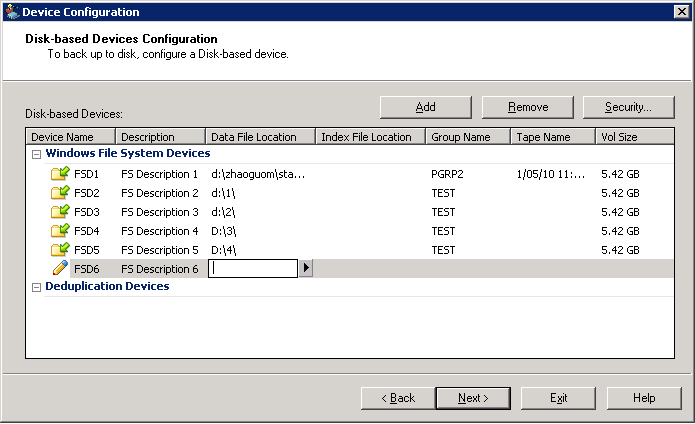
Note: The Index File Location field applies only to deduplication devices and is not available when creating FSDs. Les champs Nom de la bande et Taille du volume se remplissent automatiquement lorsque la vérification aboutit.
|
Copyright © 2016 |
|